Google Chrome, trình duyệt phổ biến hàng đầu thế giới, liên tục được cập nhật để mang đến trải nghiệm tốt nhất cho người dùng. Một trong những cải tiến tuy nhỏ nhưng lại cực kỳ giá trị, đó là khả năng tùy chỉnh thanh công cụ Chrome. Tính năng này cho phép bạn sắp xếp, thêm hoặc loại bỏ các biểu tượng trên thanh công cụ, biến Chrome thành công cụ duyệt web thực sự cá nhân hóa, tối ưu hóa quy trình làm việc và truy cập nhanh chóng các chức năng bạn sử dụng thường xuyên. Với một ứng dụng mà bạn có thể dùng hàng ngày, khả năng cá nhân hóa này hứa hẹn mang lại lợi ích đáng kể, giúp bạn duyệt web hiệu quả và thuận tiện hơn bao giờ hết.
Thanh Công Cụ Chrome Có Gì Mới Và Tại Sao Bạn Nên Quan Tâm?
Nếu bạn chưa có dịp ghé thăm trang “What’s New” của Chrome, đây là lúc thích hợp để khám phá những tính năng mới mẻ. Bạn có thể tìm thấy trang này bằng cách truy cập menu chính của Chrome, chọn Trợ giúp > Tính năng mới (Help > What’s new). Tại đây, bạn sẽ tìm thấy thông tin chi tiết về các tính năng mới được triển khai gần đây, bao gồm cả khả năng tùy chỉnh thanh công cụ.
Với tính năng tiện lợi này, người dùng có thể lựa chọn những biểu tượng nào sẽ hiển thị trên thanh công cụ, nằm ở hai bên thanh địa chỉ. Chrome hiện nhóm các biểu tượng này thành ba phần chính:
- Các biểu tượng điều hướng: Thường xuất hiện ở bên trái thanh địa chỉ. Chúng bao gồm các biểu tượng có thể tùy chỉnh như Trang chủ (Home) và Chuyển tiếp (Forward). Một số biểu tượng khác, như Quay lại (Back) và Tải lại (Reload), được coi là quá thiết yếu nên bạn không thể tắt chúng.
- Các biểu tượng của bạn (Your Chrome icons): Hiển thị ở bên phải thanh địa chỉ. Nhóm này bao gồm các chức năng liên quan đến tài khoản cá nhân của bạn, ví dụ như Phương thức thanh toán (Payment methods) và Dấu trang (Bookmarks).
- Các biểu tượng Công cụ và Hành động (Tools and Actions icons): Cũng xuất hiện ở vị trí tương tự các biểu tượng “Your Chrome”. Chúng tập trung vào các chức năng chuyên biệt hơn, ví dụ như Tạo mã QR (Create QR Code) và Công cụ dành cho nhà phát triển (Developer Tools).
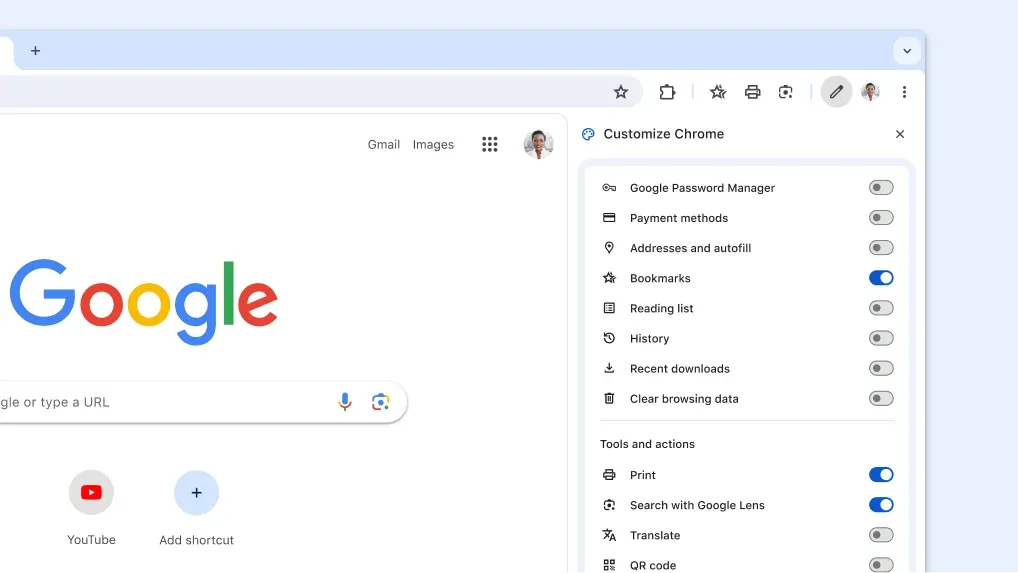 Giao diện Chrome với bảng điều khiển "Tùy chỉnh Chrome" hiển thị danh sách dài các biểu tượng thanh công cụ và các nút bật/tắt bên cạnh.
Giao diện Chrome với bảng điều khiển "Tùy chỉnh Chrome" hiển thị danh sách dài các biểu tượng thanh công cụ và các nút bật/tắt bên cạnh.
Hướng Dẫn Tùy Chỉnh Thanh Công Cụ Chrome Chi Tiết
Để bắt đầu cá nhân hóa thanh công cụ Chrome của bạn, hãy thực hiện các bước đơn giản sau:
- Từ menu chính của Chrome (biểu tượng ba chấm dọc ở góc trên bên phải), chọn Công cụ khác > Tùy chỉnh Chrome (More Tools > Customize Chrome).
- Một bảng điều khiển bên sẽ xuất hiện. Trong bảng này, chọn mục Thanh công cụ (Toolbar).
- Bên cạnh mỗi biểu tượng thanh công cụ, bạn sẽ thấy một công tắc gạt cho phép bạn bật hoặc tắt hiển thị chúng. Hãy chọn cấu hình phù hợp nhất với thói quen sử dụng của bạn.
- Sau khi tùy chỉnh xong, nhấp vào nút dấu ‘x’ để đóng bảng điều khiển. Bạn sẽ thấy thanh công cụ cập nhật ngay lập tức theo thời gian thực khi bạn bật/tắt từng công tắc.
Các biểu tượng Trang chủ (Home) và Chuyển tiếp (Forward) được cố định vị trí, cùng với Quay lại (Back) và Tải lại (Reload). Tuy nhiên, bạn có thể sắp xếp lại bất kỳ biểu tượng nào trong nhóm “Các biểu tượng của bạn” và “Công cụ và Hành động”, cùng với biểu tượng Cửa sổ ẩn danh mới (New Incognito Window). Đơn giản chỉ cần nhấp và kéo biểu tượng bạn muốn di chuyển đến vị trí mong muốn.
Nếu bạn muốn hoàn tác mọi thay đổi và đưa thanh công cụ về trạng thái ban đầu, hãy sử dụng nút Đặt lại về mặc định (Reset to Default) trong bảng điều khiển “Tùy chỉnh Chrome”. Lưu ý rằng thao tác này không thể hoàn tác.
Các Tùy Biến Thanh Công Cụ Giúp Cải Thiện Trải Nghiệm Chrome
Việc tinh chỉnh thanh công cụ có thể mang lại những cải tiến đáng kể cho trải nghiệm duyệt web Chrome của bạn:
- Truy cập nhanh Trình quản lý mật khẩu: Nếu bạn thường xuyên cần truy cập trình quản lý mật khẩu của Chrome, việc thêm biểu tượng này vào thanh công cụ sẽ giúp bạn tiết kiệm thời gian đáng kể so với việc phải đi qua Cài đặt (Settings) và tìm kiếm thủ công. Chỉ cần một cú nhấp chuột để truy cập ngay lập tức.
- Loại bỏ biểu tượng không cần thiết: Nếu bạn là người thường xuyên sử dụng các phím tắt Chrome cho các tác vụ như “chuyển tiếp” hay “trang chủ”, bạn có thể loại bỏ các biểu tượng tương ứng trên thanh công cụ để giải phóng không gian và làm cho giao diện gọn gàng hơn. Tương tự, nếu bạn sử dụng một công cụ đánh dấu trang khác như Pinboard thay vì Dấu trang của Chrome, bạn có thể tắt biểu tượng Dấu trang.
- Tối ưu hóa biểu tượng Tải xuống: Biểu tượng Tải xuống (Downloads) sẽ tự động xuất hiện khi bạn bắt đầu tải một tệp. Tuy nhiên, bằng cách bật tùy chọn này trong cài đặt tùy chỉnh, bạn có thể di chuyển biểu tượng này từ một không gian riêng biệt sang vị trí mong muốn giữa các biểu tượng khác, giúp quản lý tệp tải xuống dễ dàng hơn.
- Truy cập nhanh các công cụ chuyên biệt: Các biểu tượng trong phần “Công cụ và Hành động” như In trang web, Tạo mã QR hoặc Công cụ dành cho nhà phát triển (Developer Tools) có thể không được tất cả mọi người sử dụng, nhưng nếu bạn thuộc nhóm người dùng thường xuyên các tính năng này, việc hiển thị chúng nổi bật trên thanh công cụ sẽ giúp bạn truy cập nhanh chóng hơn rất nhiều. Thậm chí, việc nhìn thấy chúng có thể giúp bạn nhớ rằng Chrome hỗ trợ các tác vụ này, khuyến khích bạn khám phá và sử dụng chúng thường xuyên hơn.
Cách Cập Nhật Google Chrome Để Sử Dụng Tính Năng Mới Nhất
Tính năng tùy chỉnh thanh công cụ Google Chrome đã có mặt trên Chrome một thời gian, vì vậy hầu hết người dùng đều có thể sử dụng ngay lập tức. Chrome thường tự động cập nhật mà không cần sự can thiệp của bạn, trừ khi bạn đã chủ động tắt tính năng cập nhật tự động.
Chrome sẽ kiểm tra các bản cập nhật có sẵn định kỳ. Tuy nhiên, bạn có thể buộc Chrome cập nhật ngay lập tức nếu có bản cập nhật bằng cách mở menu chính của Chrome và nhấp vào Trợ giúp > Giới thiệu về Google Chrome (Help > About Google Chrome).
Mức độ hữu ích của việc tùy chỉnh thanh công cụ thực sự phụ thuộc vào sở thích cá nhân, tần suất bạn thực hiện các tác vụ nhất định và mức độ thành thạo của bạn với các phím tắt bàn phím. Dù thế nào đi nữa, Chrome giờ đây đã giúp việc cá nhân hóa trở nên dễ dàng nhất có thể, cho phép bạn kiến tạo một trải nghiệm duyệt web độc đáo và hiệu quả hơn.
Xem thêm: